Skapa en Power BI-semantisk modell direkt från en SharePoint-lista
Du kan snabbt skapa en Power BI-semantisk modell direkt från en SharePoint-lista. Den semantiska modellen är en fullfjädrad Power BI-semantisk modell som du kan använda för att skapa rapporter, analysera i Excel med mera.
Att skapa en semantisk modell direkt från en SharePoint-lista är ett enkelt och snabbt sätt att dela en semantisk modell, för om du sparar den på en delad arbetsyta kan alla med tillräcklig behörighet på arbetsytan använda den. Du kan också använda semantisk modelldelning för att dela den med andra användare som inte har någon roll på arbetsytan.
Om du vill hålla data fräscha efter att du har skapat semantikmodellen uppdaterar du antingen data manuellt eller konfigurerar schemalagd uppdatering.
Den här funktionen skapar en semantisk modell i Power BI-tjänst direkt från en SharePoint-lista. Om du behöver modellera eller transformera data på sätt som inte är tillgängliga i tjänsten kan du även ansluta till SharePoint-listan från Power BI Desktop. Mer information finns i Skapa en rapport på en SharePoint-lista i Power BI Desktop.
Förutsättningar
Du måste ha ett Power BI-konto för att kunna använda den här funktionen.
Skapa en semantisk modell från en SharePoint-lista
Så här skapar du en Power BI-semantisk modell från en SharePoint-lista:
Öppna din SharePoint-lista.
I åtgärdsfältet väljer du Exportera > exportera till Power BI.
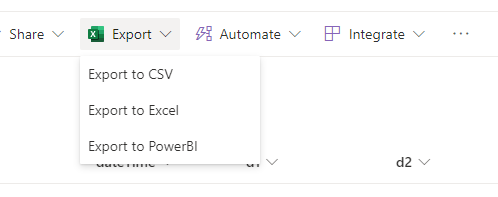
Power BI öppnas och en dialogruta ber dig att namnge den semantiska modellen och välja en arbetsyta att spara den i. Som standard får den semantiska modellen samma namn som SharePoint-listan och sparas på Min arbetsyta. Du kan välja eget namn och målarbetsyta. Om du är en kostnadsfri användare i Power BI kan du bara spara till Min arbetsyta.

Dialogrutan visar även URL:en för datakällan (SharePoint-webbplatsen) och namnet på SharePoint-listan. Om du vill förhindra att känsliga data oavsiktligt exponeras kontrollerar du att du känner igen datakällan och är bekant med data. Välj Granska data om du vill kontrollera SharePoint-listan innan du tillåter att exporten fortsätter. Mer information om när du granskar data kan vara en bra idé i Granska SharePoint-listdata.
Välj Fortsätt. Din semantiska modell skapas och du kommer till informationssidan för den nya semantiska modellen. Därifrån kan du göra allt du kan göra med en vanlig Power BI-semantisk modell – uppdatera data, dela semantikmodellen, skapa nya rapporter med mera. Mer information finns i semantisk modellinformation .
Kommentar
Om du har anslutit till SharePoint-webbplatsen från Power BI tidigare uppmanas du att välja vilka autentiseringsuppgifter som ska användas för anslutningen mellan Power BI och Sharepoint-webbplatsen innan du går till sidan med semantisk modellinformation. Hjälp med att bestämma vilka autentiseringsuppgifter som ska väljas finns i Välja vilka autentiseringsuppgifter som ska autentiseras med.
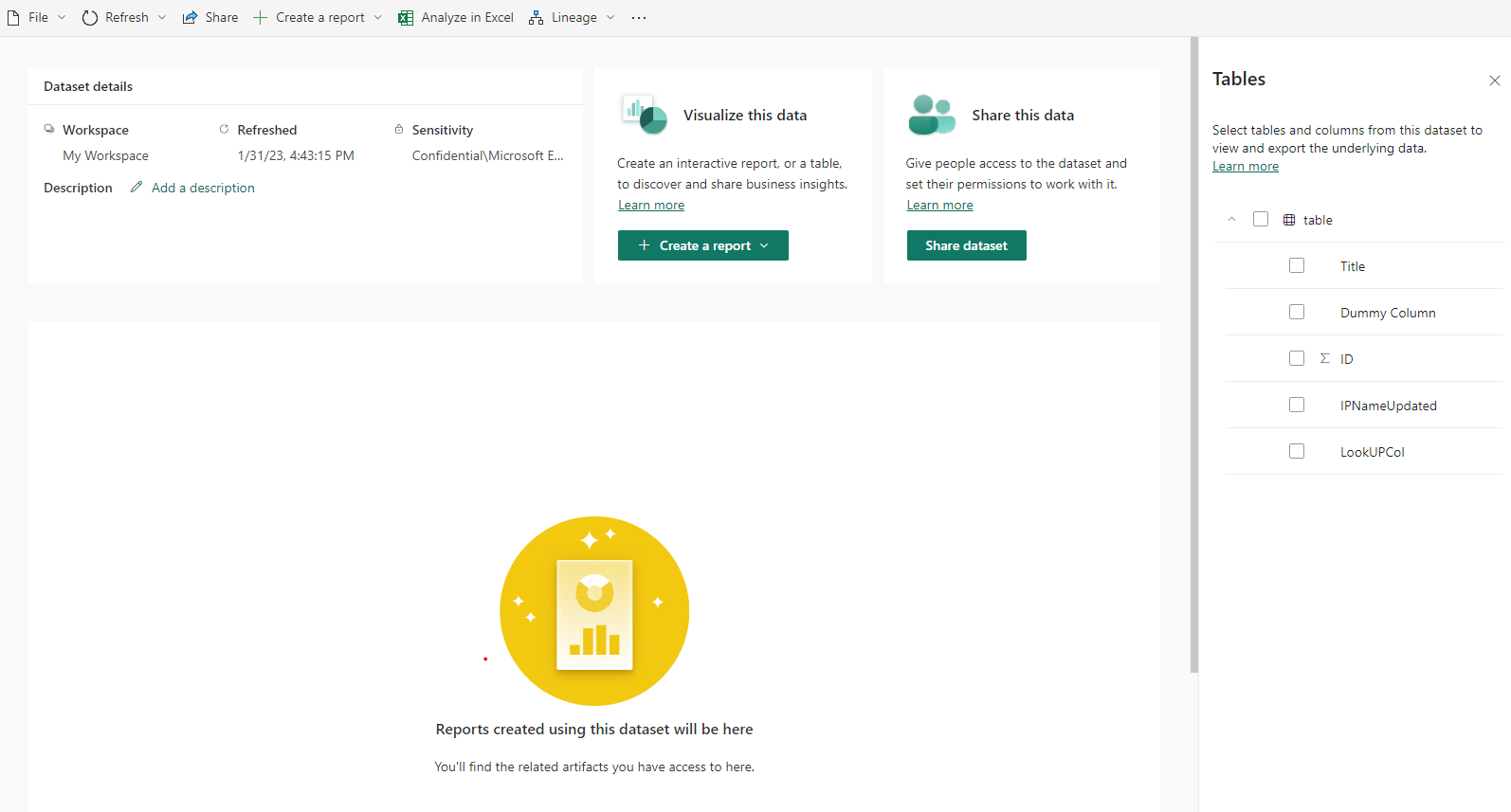
Om du vill hålla data fräscha efter att du har skapat semantikmodellen uppdaterar du antingen data manuellt eller konfigurerar schemalagd uppdatering.
Granska SharePoint-listdata
När du exporterar en SharePoint-lista till Power BI skapas en omdirigerings-URL som innehåller alla parametrar som behövs för att starta processen för att skapa semantisk modell i Power BI. Om du är den person som valde Exportera till BI i SharePoint-listan behöver du förmodligen inte bekymra dig om att granska data eftersom du förmodligen är bekant med de data du exporterar.
Att granska data är viktigt om du inte var den som exporterade SharePoint-listan, utan i stället fick en länk från någon för att skapa en semantisk modell från en SharePoint-lista. I sådana fall kanske du inte känner till de data som exporteras, och därför är det viktigt att granska dem för att se till att inga känsliga data oavsiktligt exponeras.
Välja vilka autentiseringsuppgifter som ska autentiseras med
När du exporterar en SharePoint-lista till Power BI ansluter Power BI till SharePoint-webbplatsen för att hämta data från listan. För att kunna ansluta måste den autentiseras med SharePoint.
Om du får följande dialogruta innebär det att du redan har upprättat en anslutning till SharePoint-webbplatsen tidigare. De autentiseringsuppgifter som du använde vid den tidpunkten kanske inte skiljer sig från autentiseringsuppgifterna för den aktuella inloggningen. Du måste välja om du vill fortsätta använda inloggningsinformationen som du använde senast du anslöt (de autentiseringsuppgifter som jag använde för att ansluta till Power BI förra gången) eller om anslutningen ska använda dina aktuella inloggningsuppgifter från och med nu (Mina aktuella autentiseringsuppgifter (dessa kan vara samma eller annorlunda)).
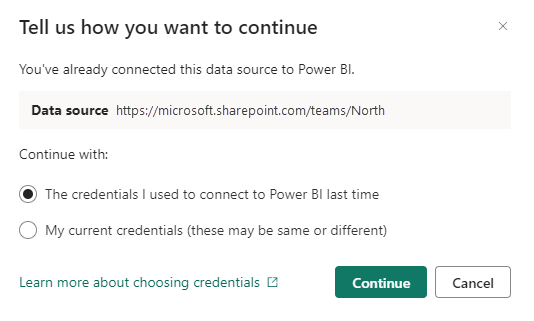
Varför är detta viktigt?
Power BI-vyn för SharePoint-listdata bestäms av behörigheterna för det konto som används för att upprätta Power BI-anslutningen till SharePoint-datakällan (det vill: SharePoint-webbplatsen).
Om du låter Power BI använda inloggningsinformationen som du använde förra gången för anslutningen kan de data som du ser i den semantiska modell som du skapar skilja sig från vad du ser i SharePoint-listan. Det beror på att de data som visas i den semantiska modellen är vad kontot med de autentiseringsuppgifter som du använde senast kan se i SharePoint-listan.
Om du ersätter de autentiseringsuppgifter som du använde förra gången med dina aktuella inloggningsuppgifter blir de data som du ser i den semantiska modell som du skapar exakt samma som i SharePoint-listan. Men eftersom anslutningen nu använder dina aktuella inloggningsuppgifter kan vyer av data i semantiska modeller som du kanske har skapat tidigare från SharePoint-webbplatsen också ändras, och detta kan påverka rapporter och andra underordnade objekt som användare kan ha skapat baserat på dessa semantiska modeller.
Ta hänsyn till ovanstående överväganden när du gör ditt val.
Om du aldrig tidigare har anslutit till SharePoint-webbplatsen från Power BI använder Power BI automatiskt dina aktuella autentiseringsuppgifter för att upprätta anslutningen och du ser inte den här dialogrutan.
Beaktanden och begränsningar
- Den semantiska modellen skapas inte om SharePoint-listan innehåller värden med fler än fyra siffror efter en decimal (".")
- Känslighetsetiketten (om någon) i SharePoint-listan ärvs inte av den semantiska modell som skapas.
- Det här flödet stöder inte B2B-scenarier (business-to-business) eller scenarier där autentisering sker mot ett huvudnamn för tjänsten.
- Om SharePoint-tjänsten är konfigurerad för att använda multifaktorautentisering måste Power BI för att flödet ska fungera också konfigureras för att använda multifaktorautentisering. Kontakta din organisations IT-support om du stöter på ett problem som rör detta.